ตามกฎของจรรยาบรรณ เป็นเรื่องปกติที่จะลงนามในจดหมายด้วยวิธีใดวิธีหนึ่ง อีเมลก็ไม่มีข้อยกเว้น บทความนี้กล่าวถึงสิ่งที่จำเป็น เช่น ลายเซ็นในอีเมล ตัวอย่างสำหรับวัตถุประสงค์ต่างๆ ของการติดต่อสื่อสาร ตัวเลือกในภาษาอังกฤษ และการตั้งค่าฟังก์ชันนี้ในบริการต่างๆ
ลายเซ็นอีเมลคืออะไร
หากคุณไม่เข้าใจว่ามันเกี่ยวกับอะไร ให้เปิดเว็บไซต์ที่มีกล่องอีเมล คลิกปุ่ม "เขียนจดหมาย" และดูที่มุมล่างซ้าย ที่นั่นคุณมักจะเห็นชื่อของคุณ นี่คือลายเซ็นที่ตั้งไว้โดยค่าเริ่มต้น นั่นคือ โดยอัตโนมัติ คุณสามารถนำออกแล้วส่งจดหมายโดยไม่ใช้ แต่จะดูไม่สุภาพต่อผู้รับ โดยเฉพาะอย่างยิ่งในสถานการณ์การสื่อสารทางธุรกิจ คุณยังสามารถเพิ่มข้อความที่ต้องการได้ด้วยตนเอง แต่วิธีนี้อาจยุ่งยากเกินไป การตั้งค่าและใช้เทมเพลตที่คุณต้องการง่ายกว่ามากโดยการเปลี่ยนลายเซ็นของคุณในอีเมล ยกตัวอย่างง่ายๆ สำหรับการโต้ตอบทางธุรกิจ มีการใช้ถ้อยคำ: “ขอแสดงความนับถือ Ivanov I. I.” และสำหรับจดหมายส่วนตัววลี: "แล้วเจอกัน!" คุณสามารถสร้างตัวเลือกได้มากมาย โดยเปลี่ยนแปลงไปตามเป้าหมายของการสื่อสารและอารมณ์ของคุณ นอกจากชื่อและนามสกุลแล้ว ลายเซ็นในอีเมลยังสามารถมีข้อมูลอื่นอีกมากมาย
เพื่ออะไร
ลายเซ็นที่เขียนอย่างดีในอีเมลอาจเป็นวิธีที่ยอดเยี่ยมในการโปรโมตธุรกิจ ตัวอย่างการติดต่อทางธุรกิจ: ชื่อนามสกุล ตำแหน่ง ผู้ติดต่อเพื่อการสื่อสาร บริการและผลิตภัณฑ์ที่นำเสนอ ที่อยู่เว็บไซต์ และอื่นๆ
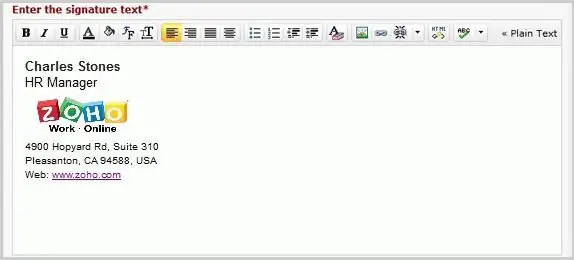
ในจดหมายส่วนตัว ชื่อหรือชื่อเล่นของคุณ ความปรารถนาถึงผู้รับ วลีตลก คำพูดที่ครุ่นคิดซึ่งคุณคิดว่าเป็นคติประจำใจ ลิงก์ไปยังบล็อก และสิ่งที่คล้ายกันสามารถใช้เป็นลายเซ็นได้ ในที่นี้ จุดประสงค์ของลายเซ็นคือเพื่อแสดงความเป็นตัวของตัวเอง เพื่อสร้างความสัมพันธ์ที่ไว้วางใจกับเพื่อนทางจดหมาย
ลายเซ็นจะวางไว้หลังข้อความในตัวอักษร ขึ้นต้นด้วยตัวพิมพ์ใหญ่และจัดชิดซ้าย วัตถุประสงค์ในการเขียนข้อความสั้นๆ ที่ส่วนท้ายของอีเมลอาจแตกต่างกัน ทั้งนี้ขึ้นอยู่กับกฎเกณฑ์บางประการ
ลายเซ็นธุรกิจ
การปฏิบัติตามรูปแบบการพูดที่เลือกและวัตถุประสงค์ของการสื่อสาร - คุณสมบัติทั้งสองนี้ควรมีลายเซ็นที่ถูกต้องในอีเมล ตัวอย่าง:
- ขอแสดงความนับถือ
- ด้วยความหวังในการทำงานร่วมกัน
- ด้วยความหวังว่าจะสำเร็จตามคำขอ
- ขอบคุณที่ให้ความร่วมมือ(ความร่วมมือ).
- ขอแสดงความนับถือ (ของคุณ).
- สขอแสดงความนับถือ
- ยินดีให้บริการเสมอ
- เราหวังว่าจะได้รับข้อเสนอของคุณ
- เรามั่นใจว่าความเข้าใจผิดจะได้รับการแก้ไขในไม่ช้านี้ ฯลฯ
ลายเซ็นส่วนตัว
ไม่มีข้อบังคับที่เข้มงวดที่นี่ และตัวเลือกที่หลากหลายถูกจำกัดด้วยจินตนาการของผู้เขียนจดหมายเท่านั้น ตั้งแต่คำพังเพยที่สร้างแรงบันดาลใจไปจนถึงวลีที่ตลกขบขันและน่าอึดอัด สามารถมีลายเซ็นอีเมลต้นฉบับได้ ตัวอย่าง:
- ขอบคุณที่ให้ความสนใจ
- รอคำตอบเหมือนนกไนติงเกลแห่งฤดูร้อน
- จูบที่จมูก เจ้าพันธุหนึ่ง
- เจ้าโกโก้
- จับมือ (อุ้งเท้า ฯลฯ)
- ขอให้อากาศดีๆ
- อารมณ์ดี
- มองในแง่ดี (หรือในทางกลับกัน - มองโลกในแง่ร้าย)
- ขายโรงรถ

โดยทั่วไป มีหลายรูปแบบหากคุณส่งข้อความหาเพื่อนหรือคู่หูที่จะชื่นชอบอารมณ์ขันของคุณอย่างแน่นอน
ภาษาอังกฤษ
ผู้ที่ทำธุรกิจกับบริษัทต่างประเทศหรือติดต่อกับเพื่อนจากต่างประเทศอาจต้องสำรวจตัวเลือกลายเซ็นอีเมล มารยาททางธุรกิจภาษาอังกฤษยังเกี่ยวข้องกับการใช้วลีที่คิดโบราณ ตัวอย่าง:
- ขอแสดงความนับถือ
- ขอแสดงความนับถือ (ของคุณ) - ขอแสดงความนับถือ
- ขอแสดงความนับถือ
- รอคอยที่จะได้ยินจากคุณ
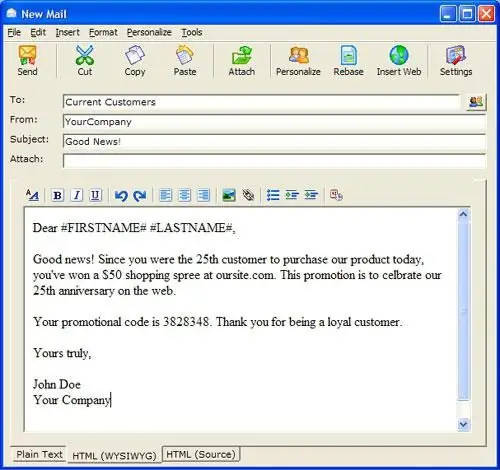
นอกจากวลีที่จำเป็นและเป็นที่ยอมรับในมารยาททางธุรกิจแล้ว คุณยังสามารถใช้สิ่งที่น่าสนใจกว่านี้ได้อีกด้วย สำหรับการโต้ตอบส่วนตัว ลายเซ็นที่ตลก อบอุ่น หรือสวยงามในอีเมลนั้นเหมาะสมและเหมาะสม ยกตัวอย่างภาษาอังกฤษได้ดังนี้
- อบอุ่น - อบอุ่น
- ดูแลตัวเองดีๆนะ
- ลาก่อน ('เจอกันใหม่คราวหน้า) - แล้วเจอกันใหม่นะ
- เขียนเร็วๆ นี้ - รอคำตอบ
- กอด - กอด
- (ด้วย) รัก - ด้วยรัก (ใช้ไม่ได้เฉพาะในจดหมายถึงคนที่คุณรัก แต่ยังส่งถึงเพื่อนสนิท ญาติ)
- รักมากมาย
- จูบ (XOXO) - จูบ
- ความสุขคือทางเลือก ความสุขคือทางเลือก
- คิดถึงเสมอ คิดถึงเธอ
- คำอวยพรประจำฤดูกาล (ทักทาย) - ขอแสดงความยินดีในวันหยุด
- ร็อค - โยกต่อไป
- ส่อง - ฉาย ส่อง
- ขอพลังจงสถิตอยู่กับคุณ - ขอพลังจงสถิตอยู่กับคุณ (อ้างอิงถึงภาพยนตร์ Star Wars)
- เจอกันในอินบ็อกซ์ - เจอกันในอินบ็อกซ์
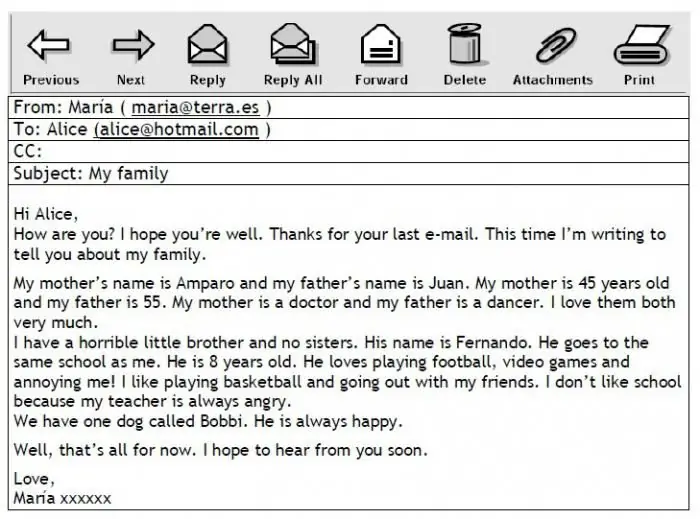
หากคุณเคยลองตั้งค่าลายเซ็นต่างๆ สองสามรายการในอีเมลของคุณอยู่แล้ว ตอนนี้ก็ถึงเวลามาดูกันแล้ว
วิธีตั้งค่าลายเซ็นใน Microsoft Outlook
หากคุณใช้โปรแกรมอีเมลนี้เพื่อรับ จัดเรียง และตอบกลับอีเมล การตั้งค่าลายเซ็นจะต้องทำใน "การตั้งค่า" ลำดับของการดำเนินการขึ้นอยู่กับปีที่เปิดตัวโปรแกรม ที่เวอร์ชันเก่า (2003 หรือ 2007) คุณต้องเปิดแท็บ "เครื่องมือ" เลือกรายการ "การตั้งค่า" ในนั้นจากนั้น - "รูปแบบจดหมาย" และ "ลายเซ็น" ในเวอร์ชันล่าสุดของโปรแกรม (2010/2013) คุณต้องไปที่แท็บ "ไฟล์" ก่อน จากนั้นเลือก: "การตั้งค่า" - "Mail" - "ลายเซ็น"
ตอนนี้เรามาดูวิธีการเพิ่มหรือเปลี่ยนลายเซ็นในอีเมลกัน ในบางครั้ง Outlook จะแจ้งให้คุณเลือกที่อยู่ของกล่องจดหมายก่อน จากนั้นจึงดำเนินการสร้างลายเซ็น คลิกคำว่าใหม่เพื่อเริ่มต้น หากคุณกำลังสร้างตัวเลือกหลายตัว ให้ตั้งชื่อแต่ละชื่อ เช่น "ธุรกิจ" "สั้น" "ส่วนตัว" "ตลก" ฯลฯ

เมื่อคลิกปุ่ม "แก้ไข" คุณสามารถพิมพ์ข้อความของคุณในฟิลด์ที่เกี่ยวข้อง เปลี่ยนแบบอักษร ขนาด สี เพิ่มลิงก์ไปยังไซต์ รายละเอียดการติดต่อ และสิ่งที่คุณเห็นว่าเหมาะสม จากนั้นจะต้องบันทึกลายเซ็นที่สร้างขึ้นและต้องเปิดใช้งานฟังก์ชั่นการใช้งาน หากคุณสร้างตัวเลือกลายเซ็นหลายแบบ คุณสามารถแทรกตัวเลือกเหล่านั้นลงในข้อความของจดหมายที่กรอกแล้วด้วยตนเองโดยคลิก "แทรก" - "ลายเซ็น"
สะดวกมากคือฟังก์ชัน "ปรับแต่ง" เพื่อให้บางครั้งลายเซ็นปรากฏโดยอัตโนมัติในอีเมลในบางครั้ง ตัวอย่าง: โดยการส่งอีเมล คุณเข้าสู่การติดต่อกับบุคคล ด้วยการตั้งค่านี้ ลายเซ็นของคุณจะปรากฏเฉพาะในข้อความแรกเท่านั้น จากนั้นเทมเพลตจะไม่ปรากฏในการติดต่อกับผู้รับรายนี้อีกต่อไป ซึ่งจะช่วยหลีกเลี่ยงความแออัดและเน้นข้อมูลที่จำเป็น แถมยังสุภาพเพราะคนน้อยเพลิดเพลินกับลายเซ็นอัตโนมัติแบบยาวหลังจากอีเมลสั้นทุกฉบับ
หากคุณไม่ได้ใช้โปรแกรมอีเมล คุณสามารถตั้งค่าตัวเลือกลายเซ็นได้โดยตรงบนไซต์ที่คุณมีบัญชีอีเมล พิจารณา 3 ตัวเลือก
วิธีตั้งค่าลายเซ็นใน Gmail
เมื่อเข้าสู่ระบบบัญชีของคุณ ให้คลิกที่ที่อยู่อีเมลของคุณ จากนั้นเลือก "การตั้งค่า" ที่ส่วนท้ายสุดของรายการ คุณจะพบส่วน "ลายเซ็น" ที่นี่คุณต้องเลือกกลโกงหนึ่งในสองกล่อง โดยค่าเริ่มต้น คุณน่าจะมี "Unsigned" และควรสังเกตอีกตัวเลือกหนึ่งซึ่งมีกล่องโต้ตอบแก้ไขข้อความอยู่ การทำเช่นนี้ คุณสามารถสร้างลายเซ็นของคุณในอีเมลได้ ตัวอย่าง: "ขอแสดงความนับถือ (ชื่อของคุณ)"

ในโปรแกรมแก้ไขกราฟิก คุณสามารถเพิ่มลิงก์ รูปภาพ รายการสัญลักษณ์แสดงหัวข้อย่อย (ที่มีหมายเลข) เป็นต้น แต่ไม่แนะนำการจัดรูปแบบ โดยเฉพาะอย่างยิ่งในลายเซ็นธุรกิจ
วิธีตั้งค่าลายเซ็นใน Mail.ru
รูปแบบการกระทำก็ใกล้เคียงกัน คุณต้องไปที่กล่องอีเมล เลือกเมนู "การตั้งค่า" ที่ด้านบน (หากจำเป็น ให้คลิกปุ่ม "เพิ่มเติม") จากนั้นไปที่ "ชื่อผู้ส่งและลายเซ็น" ที่นี่คุณสามารถตั้งค่าสามตัวเลือกสำหรับทั้งคู่ คุณจะเลือกหนึ่งตัวเลือกโดยค่าเริ่มต้น และจะถูกแทรกลงในจดหมายโดยอัตโนมัติ จำกัดอักขระได้ไม่เกิน 255 ตัว ขีดจำกัดนี้ต้องไม่เกินลายเซ็นของคุณในอีเมล ตัวอย่าง: ชื่อนามสกุล, ตำแหน่ง, หมายเลขโทรศัพท์, ที่อยู่เว็บไซต์ - ข้อมูลเหล่านี้ควรพอดีกับสิ่งนี้จำนวนสัญญาณ คุณยังสามารถกำหนดตำแหน่งของคำอธิบายภาพก่อนหรือหลังข้อความที่ยกมา แต่ดังที่ได้กล่าวไปแล้ว การลบทั้งหมดจะสะดวกกว่าเมื่อคุณอยู่ในการติดต่อกัน
วิธีตั้งค่าลายเซ็นใน Yandex. Mail
บนไซต์ คุณจะพบเมนูภายใต้รายการโฟลเดอร์ที่มีการติดต่อของคุณ เลือกรายการ "การตั้งค่า" จากนั้นเลือก "ข้อมูลผู้ส่ง" หน้าต่างโปรแกรมแก้ไขภาพจะปรากฏขึ้นที่นี่ ซึ่งคุณสามารถพิมพ์ข้อความที่ต้องการและจัดเรียงได้หลายวิธี คุณสามารถทำเครื่องหมายว่าลายเซ็นจะอยู่ที่ใดในอีเมล ตัวอย่าง: ทันทีหลังคำตอบ (นั่นคือ หลังจากข้อความที่คุณเขียน) หรือที่ด้านล่างสุดของจดหมาย (นั่นคือ หลังจากประวัติการติดต่อทั้งหมด)

การตั้งลายเซ็นสำหรับอีเมลนั้นไม่ยากเลย แต่การสร้างข้อความขึ้นมาเป็นงานที่ยากกว่า ตามหลักการแล้ว ลายเซ็นสำหรับการติดต่อทางธุรกิจควรกระชับ ให้ข้อมูล และสุภาพมากที่สุด สำหรับจดหมายส่วนตัว คุณควรคิดสิ่งที่สะท้อนถึงบุคลิกของคุณและทำให้เพื่อนพอใจ






